Gadjetlar bilan bog'liq qiyinchiliklar ko'pincha bizni kutilmagan joylarda kutib turadi. Ma'lum bo'lishicha, Windows 10 Mobile shunchaki sevimli qo'ng'iroq ohangini olib, tayinlay olmaydi. Ushbu foydalanuvchi interfeysi xatosi Windows Phone 8.1-da mavjud va Windows Mobile10-ga muvaffaqiyatli o'tkazildi. Biz ataylab smartfonning sinov versiyasini tayyorladik va Windows interfeysini boshqarish qanchalik osonligini bilamiz. Mana, biz boramiz!
Windows Mobile 10-da qo'ng'iroq ohangini qanday o'zgartirish mumkin
1-usul
USB kabel orqali telefoningizni kompyuteringizga (shaxsiy kompyuteringizga) ulang va tanlangan qo'shiqni shaxsiy kompyuteringizdan papkaga tushiring Ringtonlar. Keyin telefoningiz sozlamalari menyusiga o'ting - Qo'ng'iroqlar + Ovozlar va Ringtonni o'zingiznikiga o'zgartiring (hozir yuklab olingan).
P.S. Shuni yodda tutingki, qo'ng'iroq ohangining uzunligi 1 daqiqadan oshmaydi va siz tanlagan qo'shiqning boshidan boshlanadi. Agar sizga qo'ng'iroq ohangini qo'shiqning ma'lum bir qismi bo'lishi kerak bo'lsa, qarang yo'l 2! Shuningdek, siz kompyuterda qo'shiqni har qanday onlayn musiqa kesish dasturi bilan kesishingiz mumkin.
2 yo'l
O'zingizning qo'ng'iroq ohangini kesish va sozlash bo'yicha barcha harakatlar telefonning o'zi tomonidan amalga oshiriladi!
3-usul
- Kiruvchi qo'ng'iroq uchun qo'ng'iroq ohanglarini quyidagi yo'l bo'ylab menyudan topishingiz mumkin: "Options" - "Personalization" - "Sound". Agar siz Windows Phone 8.1 dan foydalanayotgan bo'lsangiz, unda biroz boshqacha "Sozlamalar" - "Ringtones + Ovozlar" yo'li bo'ladi.
- "Ovoz" -da "Qo'ng'iroq" tugmachasini va pastki qismidagi bo'sh maydonni bosing. Bo'sh maydonni bosganingizda, barcha standart o'rnatilgan qo'ng'iroq ohanglarini tinglashingiz mumkin. Ular 55 donadan ko'p emas. Masalan, Microsoft krediti uchun kiruvchi qo'ng'iroq uchun juda yaxshi qo'ng'iroq ohanglari mavjud. Ammo endi sizning vazifangiz sevimli qo'shiqni ijro etish va faqat shu qo'shiq, shuning uchun davom eting.
- Telefoningizni shaxsiy kompyuteringizga micro-USB kabelidan ulang. "Mening kompyuterim" ni oching va yo'lni tanlang: Windows 10 Mobile - Telefon - Ringtonlar. Xotira kartasidagi fayl papkasini tasodifan kiritmaslik uchun ehtiyot bo'ling. Siz telefon xotirasi bilan ishlashingiz kerak.
- Kerakli qo'shiqni "Ringtones" papkasiga nusxalash. Ovoz uchun ba'zi cheklovlar mavjud: ular uchinchi tomon pleyerisiz smartfonda ijro etilishi kerak (MP3 va WMA formatida ishlash, boshqa formatlar sinovdan o'tkazilmaydi), 30 MB dan oshmasligi kerak va DRM-ni o'z ichiga olmaydi.
- Telefoningizda qo'ng'iroq ohanglari yoqilganda, kompyuter endi kerak bo'lmaydi.
- "Ovoz" bandiga qaytib, "ohang" ostidagi bo'sh maydonni bosing. Endi kerakli qo'shiq ushbu ro'yxatdagi standart treklar bilan birga paydo bo'ladi. Uni bosing va ishingiz tugadi. Ushbu qo'ng'iroq endi kiruvchi qo'ng'iroq ohanglari sifatida ishlatiladi.
4-usul
- Windows 10 Mobile-da qo'ng'iroq ohangini yaratishning oson usuli mavjud. Shu maqsadda operatsion tizim Ringtone Maker dasturini oldindan o'rnatgan. Siz bundan oldinroq foydalanishingiz mumkin edi, lekin uni "do'kon" dan yuklab olishingiz kerak edi.
- Ringtone Maker dasturiga o'ting, "Rington tanlang" tugmasini bosing.
- Qo'shiqni tanlang va ustiga bosing. Rington yaratish uchun siz kutubxonangizdagi istalgan trekni smartfoningizda ishlatishingiz mumkin.
- Siz segmentning so'nggi nuqtalarini siljitadigan o'lchovni ko'rasiz, qo'ng'iroq ohangini yaratish uchun kompozitsiyaning istalgan qismini kesishingiz mumkin. Uning uzunligi bir necha soniyadan bir necha daqiqagacha bo'lishi mumkin. Kerakli intervalni tanlang va ekranning pastki qismidagi "Saqlash" belgisini bosing.
5-usulInternet-saytlardan yuklab olish orqali Windows 10 Mobile-da qo'ng'iroq ohangini qanday o'zgartirish mumkin
Faqat Google.com saytiga o'ting va yozing Windows Mobile Mobile qo'ng'iroq ohanglari yuklab olish, bu sizga veb-saytlar taklif qiladigan bir nechta natijalarni beradi bepul mobil qo'ng'iroq ohanglari uchun Windows 10 yuklab olish uchun.
Siz qo'ng'iroq ohanglarini Windows 10 Mobile-da osongina yuklab olishingiz va keyin ularni Windows Mobile sozlamalaridan o'rnatishingiz mumkin.
Bunday holda, Ringtone Maker dasturidan foydalanishingiz shart emas. Ha! lekin agar siz yuklab olingan qo'ng'iroq ohangini ishlatishdan ko'ra qisqartirishni xohlasangiz.
Siz ham o'zgartirishingiz mumkin windows 10 mobil ovozli bildirishnomalari yuqoridagi usullardan birini bajarish orqali.
Windows 10 mobil qurilmalari uchun qo'ng'iroq ohanglarini ochish va yuklab olish uchun siz ko'rib chiqqan veb-saytning bir nechta namunalari - Zedge.net, uz.softonic.com va hokazo.
Smartfondan foydalanishda turli xil qiyinchiliklar paydo bo'lishi mumkin. Ayniqsa, foydalanuvchi birinchi marta Windows 10 Mobile-da ishlaydigan qurilmani sotib olgan bo'lsa (Windows Phone smartfonini OS-ning so'nggi versiyasiga qanday yangilashni maqoladan bilib oling). Avvalo shuni ta'kidlash kerakki, unga biron bir qo'ng'iroq yozuvini o'rnatish juda oson emas. Shuning uchun, siz Windows 10 Mobile-da qo'ng'iroq ohangini qanday qilib o'zgartirishni bilishingiz kerak.
Qo'ng'iroq qo'ng'irog'ini o'zgartiring
Qo'lda yoki maxsus Ringtone Maker ilovasi yordamida qo'ng'iroq ohangini o'rnatish uchun foydalanuvchi ikkita usuldan birini qo'llashi mumkin.
Qo'l bilan
Siz qo'ng'iroqqa ichki yoki yuklangan yozuvni qo'yishingiz mumkin.
Standart kompozitsiyalar
Yuklab olingan treklar
- Windows 10 Mobile smartfoningizni kompyuteringizga ulang.
- Ushbu kompyuter -\u003e Telefon -\u003e Ringtonlar.

Muhim! Flesh karta bilan emas, balki telefoningiz xotirasi bilan ishlang.
- Qo'ng'iroq uchun sozlamoqchi bo'lgan qo'shiqni "Ringtones" jildiga o'tkazing.

Muhim! Yozuvlar WMA yoki MP3 formatida bo'lishi kerak (maqoladagi fayl formatini qanday o'zgartirish kerakligini o'qing), hajmi 30 MB dan oshmasligi va DRM-dan ozod bo'lishi kerak.
- Smartfoningizni kompyuterdan uzing va yana "Ovozlar" bo'limiga o'ting.
- "Qo'ng'iroqlar" maydonida standart yozuvlardan tashqari siz qurilmaga yuklagan narsalar paydo bo'ladi.

Ringtone Maker-da
Ohangni qo'ng'iroq ohangiga o'rnatishni osonlashtirish uchun maxsus dasturdan foydalaning:

Xulosa
Windows 10 Mobile-da ishlaydigan smartfonga qo'ng'iroq ohangini o'rnatish boshqa gadjetlarda bo'lgani kabi oson emas. Buni "Ovozlar" bo'limidagi qurilma sozlamalarida yoki trekning bir qismini kesib tashlaydigan maxsus dastur yordamida o'zingiz qilishingiz mumkin.
Standart qo'ng'iroq ohanglari har doim ham smartfon egalariga mos kelavermaydi. Shuning uchun, ko'plab foydalanuvchilar yangi mobil gadjetni sotib olgandan so'ng darhol Windows Phone-ga qo'ng'iroq ohangini qanday o'rnatishni qidirishni boshlashlari ajablanarli emas. Buni amalga oshirish juda oson va ushbu maqolada biz qo'ng'iroq ohangini o'zgartirish jarayonini Windows 10 Mobile-da ishlaydigan smartfon misolida batafsil bayon qilamiz.
Windows Mobile-da bitta standart qo'ng'iroqni boshqasiga o'zgartirish uchun siz smartfon sozlamalariga o'tishingiz, "Shaxsiylashtirish" toifasini tanlashingiz kerak, keyin " Tovushlar ", keyin ochiladigan menyuda foydalanuvchi yoqadigan qo'ng'iroq ohangini o'rnating.
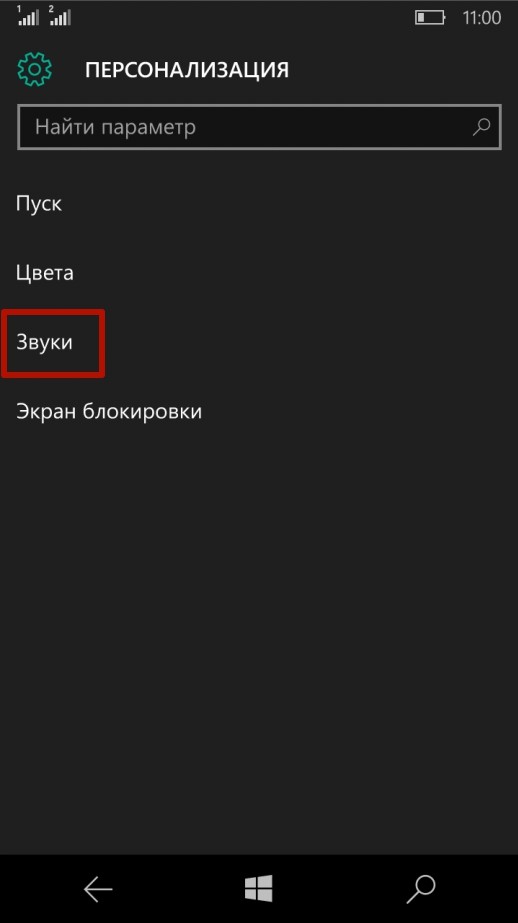


Xuddi shu bo'limda siz nafaqat ohangni o'zgartirishingiz, balki tugmachalarni bosish, smartfonni qulflash va qulfdan chiqarish, kamera deklanşörü, tizim xabarnomalari va ilovalari uchun tovushlarni ham o'rnatishingiz mumkin.
Maxsus qo'ng'iroq ohangini qanday o'rnatish kerak
Windows Fon-ga ohang qo'yishdan oldin uni kompyuteringizdan smartfon xotirasiga nusxalashingiz kerak. Buning uchun sizga kerak:
- USB kabelidan foydalanib mobil qurilmani kompyuterga ulang va uni tanlang " Explorer "

- Smartfon xotirasiga o'ting (muhim: SD xotira kartasidan emas, balki smartfonning ichki xotirasidan foydalanish kerak)

- Keyingi oynada papkaga o'ting Ringtonlarva agar yo'q bo'lsa, uni yarating

- Qo'shiqni ushbu papkaga nusxalash (ichida.) .mp3 yoki .wma), bu qo'ng'iroqni o'zgartirish uchun zarur

Eslatma: Windows Mobile-da qo'ng'iroq ohangini almashtirish uchun USB kabelidan foydalanib kerakli faylni kompyuterdan nusxalashga ishonch hosil qiling. Agar siz qo'shiqni Internetdan yuklab olsangiz (ba'zi veb-saytlardan yoki Dropbox kabi bulutli xizmatlardan) va uni "Ringtones" papkasida saqlasangiz, uni smartfoningiz tanimasligi ehtimoldan yiroq emas - bu Windows OS mobil versiyasining fayl tizimining xususiyati. Bundan tashqari, fayl nomini lotin harflari bilan o'rnatish kerak.
- Smartfonni kompyuterdan uzing, sozlamalarga o'ting, toifaga o'ting " Shaxsiylashtirish ", bo'limni tanlang " Tovushlar " va ochiladigan menyuda ro'yxatda paydo bo'lgan qo'ng'iroq ohangini qo'ying.


Windows Phone 7 / 8.1-ga qo'ng'iroq ohangini qanday o'rnatish kerak
Windows Phone 7 yoki 8.1 ga asoslangan smartfonlar uchun musiqani qo'ng'iroq ohangiga o'rnatish uchun zarur bo'lgan bosqichlar ketma-ketligi yuqoridagilarga deyarli o'xshashdir. Farqi telefon sozlamalari joylashgan joyida: ular yo'l bo'ylab joylashgan " Sozlamalar " – « Musiqalar va tovush ".
Microsoft korporatsiyasining ilg'or gadjet egalari ham menejment va interfeys bilan bog'liq muammolarga duch kelmoqdalar, yangi boshlanuvchilar haqida nima deyishimiz mumkin. Odamlar ko'pincha o'zlarining qo'ng'iroq ohanglarini o'rnatmoqchi bo'lsalar, Windows 10 mobile-da qo'ng'iroq ohangini qanday o'zgartirishni qiziqtiradilar. Keling, bir nechta variantlarni ko'rib chiqaylik.
Ishlab chiquvchilar foydalanuvchilarga qulaylik yaratish uchun alohida funktsiyalar haqida o'ylamagan bo'lishlariga qaramay, Windows 10 mobil telefoni juda keng tarqalgan va talabga javob beradi. Bir muncha vaqt oldin o'zingizning qo'ng'iroq ohangini o'rnatish oson edi, ammo 8.1 dasturiy ta'minot versiyasi chiqarilgandan so'ng bu xususiyat yo'qoldi. Mutaxassislarning fikrlarini tushunish qiyin, ammo bugungi kunda o'zingizning qo'ng'iroq ohangingizni o'rnatish uchun siz qattiq ishlashingiz kerak.

Ilgari ovoz sozlamalarini o'zgartirish va treklarni o'zgartirish uchun quyidagilar kerak edi:
- parametrlar yoki sozlamalar bo'limiga o'ting;
- "Shaxsiylashtirish" bandini toping;
- "Ovozlar" bo'limini tanlang, ohangni tanlang va qo'ng'iroqqa qo'ying.
Hozirgi kunda bu yo'lda faqat standart zavod kompozitsiyalarini ko'rish mumkin. Bu assortiment, albatta, ta'sirchan edi - ellik beshta tovush, ammo deyarli har bir Windows Phone egasi o'z qo'shig'ini kelayotgan qo'shiqlarda tinglashni xohlaydi. Agar siz ulardan biri bo'lsangiz, unda siz hozir gaplashadigan bir nechta variantlardan birini ishlatishingiz mumkin.
Windows 10 mobile-da qo'ng'iroq ohangini qanday o'zgartirish mumkin
Yuqorida muammoning echimi borligi ta'kidlangan edi. Avvalo, bu smartfonda qo'ng'iroq ohangining o'zi haqida gapirishga arziydi.
- Qo'shiqni tanlashda, uning davomiyligiga ishonch hosil qiling. Agar qo'shiqning uzunligi bir daqiqadan ko'proq bo'lsa, qurilma uni kesib tashlaydi va boshidanoq fragmentni o'rnatadi. Odatda bu vaqtda yo'qotish mavjud. Shuning uchun tegishli muharrirda bir daqiqali elementni oldindan kesib olish yaxshiroqdir.
- Fayl formatini tekshiring, u MP3 yoki WMA bo'lishi mumkin, hajmi o'ttiz megabaytdan oshmaydi.
- DRM himoyasi (ma'lum bir ob'ekt bilan ishlashga imkon bermaydigan mualliflik huquqining texnik himoyasi) bo'lmasligi kerak;
- Ism o'ttiz belgidan oshmaydi.
Agar ushbu shartlardan kamida bittasi bajarilmasa, trek sozlamalar orqali kirish mumkin bo'lgan katalogda ko'rsatilmaydi va barcha boshqa harakatlar hech narsaga olib kelmaydi.
Biz kompyuterdan foydalanamiz
Ohangni Nokia Lumia yoki boshqa biron bir Windows mobil qurilmasiga almashtirishdan oldin sizga mos ohangni tanlashingiz kerak. Birinchidan, yuqoridagi parametrlarni tekshiring, so'ngra USB kabel orqali smartfoningizni shaxsiy kompyuteringizga ulang. Keyingi harakatlar kompyuterda amalga oshiriladi:
- uSB kabel orqali qurilmani kompyuterga ulang va qurilmalar sinxronlashini kuting. Agar bu telefonning birinchi ulanishi bo'lsa, unda siz dastlabki o'rnatishni amalga oshirishingiz kerak, kompyuterda mobil qurilmaning nomini ko'rsating va saqlash rejimini ko'rish rejimi sifatida o'rnating;
- smartfoningizda "Ma'lumot uzatish uchun foydalaning" iborasi paydo bo'lganda "Ha" tugmasini bosing;

- "Mening kompyuterim" bo'limida "Qurilmalar va disklar" kichik bo'limida gadjet ma'lumotlari bilan katalogni oching;
- paydo bo'lgan oynada "Telefon" (telefon xotirasi) va "SD-karta" ko'rsatiladi. Birinchisini, gadjet xotirasini tanlashingiz kerak, aks holda musiqa qo'shilmaydi;

- keyin "Ringtonlar" ni qidiring. Bunday bo'lim bo'lmasa, siz o'zingiz katalog yaratishingiz mumkin. Oddiy ohangli fayllar ko'rinmaydi, ammo ular OS tomonidan mukammal tan olinadi. Bu erda sizga tayyorlangan treklarni yuborishingiz kerak.
Agar musiqa noto'g'ri formatda yuborilgan bo'lsa, tizim buni avtomatik ravishda aniqlaydi va wma konversiyasini taklif qiladi - Windows 10 Mobile-da audio fayllar uchun odatiy format. Ob'ektlarni papkaga ko'chirgandan so'ng, ularning kengaytmasini qayta tekshirishga to'g'ri keladi - bu wma yoki mp3 bo'lishi kerak.
Jarayonni tugatgandan so'ng, kompyuter juftligini o'chirib qo'ying. Keyin, ushbu yo'ldan boring:
Variantlar / Shaxsiylashtirish / Ovozlar
Ochiladigan qo'shiqlar ro'yxatini bosing va oldinroq yuborilgan qo'shiqlarni qidirib toping. Siz videodan foydalanishingiz mumkin.
Biz dasturiy ta'minotdan foydalanamiz
Agar tavsiflangan variant qiyin tuyulgan bo'lsa, unda siz vazifani engishga va kirayotgan musiqani o'zgartirishga yordam beradigan ixtisoslashtirilgan dasturdan foydalanishingiz mumkin. Bu yordam beradi.

Bunday mahsulotlarni faqat rasmiy manbalardan, ya'ni gadjetingizning dasturiy ta'minot do'konidan yuklab oling, aks holda siz qurilmaga zararli dasturlarni yuqtirishingiz mumkin. Dasturni mobil qurilmangizga o'rnatgandan so'ng, uni ochishingiz va o'zingizning qo'ng'iroq ohangini yaratishni boshlashingiz mumkin. Ilovaning asosiy afzalligi shundaki, u Windows 10-ning telefonda qabul qiladigan audio qismidagi kerakli fragmentning parametrini darhol o'zgartiradi.
Rington sifatida maxsus dastur orqali siz gadjet xotirasida va SD-kartada mavjud bo'lgan har qanday qo'shiqlarni o'rnatishingiz mumkin. Kerakli fayl tanlanganidan so'ng, dastur qo'shiq davomiyligi uchun o'lchovni ko'rsatadi, unda mos segment belgilanishi kerak, uning davomiyligi bir daqiqadan oshmasligi kerak.

Trekni o'rnatish uchun sozlamalarga qayting va mavjud qo'shiq katalogida kerakli ob'ekt mavjudligini tekshiring. Biz qo'ng'iroqqa qo'ng'iroq ohangini qo'yamiz va natijadan zavqlanamiz.

Windows 10 Mobile-da pochta qutingizdagi ovozni o'zgartirishga yordam beradigan yana bir mashhur mahsulot. Bu erda siz musiqiy kutubxona orqali cheksiz ko'p loyihalarni yaratishingiz mumkin. Siz qo'ng'iroq ohanglari, SMS uchun tovushlar, bildirishnomalar va boshqalarni yaratishingiz mumkin.

Qurilmaning xotirasidan qo'shiqni tanlang va chegaralarni tahrirlash uchun o'lchovdan foydalaning. Siz shuningdek bit tezligini (ovoz sifati) sozlashingiz, ijro etish rejimini tanlashingiz mumkin:
- sMS uchun jim;
- kiruvchi qo'ng'iroqlar uchun;
- budilnikda;
- standart.
Saqlangan narsalar musiqa xotirasi va mobil sozlamalaringizga qo'shiladi.
Biz tayyor to'plamlardan foydalanamiz
Agar siz musiqani kesishni xohlamasangiz, qo'ng'iroq ohanglari uchun maxsus saqlash joyidan foydalanishingiz mumkin. Siz ularni App Store-dan yuklab olishingiz mumkin. Endi juda ko'p sonli mahsulotlar mavjud, masalan, "Ringtonlar", "Eng yaxshi qo'ng'iroqlar" va boshqalar. U erda siz allaqachon kesilgan elementlarning katta ro'yxatidan o'zingiz yoqtirgan treklarni tanlaysiz. Bundan tashqari, siz boshqa foydalanuvchilar audio fayllari uchun reytinglarni ko'rishingiz, tarkibni ijtimoiy tarmoqlarda baham ko'rishingiz, sharhlar yozishingiz mumkin.
Windows 10 mobil telefonida qo'ng'iroq ohangini qanday o'zgartirish mumkin? Bu bir necha usul bilan amalga oshirilishi mumkin. Muammoni hal qilish uchun siz kompyuterdan foydalanishingiz mumkin, ammo bu variant hammaga ham yoqmaydi. Buni ilovada bajarish osonroq va tezroq. Qanday bo'lmasin, tanlov qilish sizga bog'liq. Fikr qoldiring va blog yangilanishlariga obuna bo'ling.






